Mengaktifkan dan meminta akses just-in-time untuk Azure Managed Applications
Konsumen aplikasi terkelola Anda mungkin enggan memberi Anda akses permanen ke grup sumber daya terkelola. Sebagai penerbit aplikasi terkelola, Anda mungkin lebih memilih konsumen tahu persis kapan Anda perlu mengakses sumber daya terkelola. Untuk memberi Anda kontrol yang lebih besar atas pemberian akses ke sumber daya terkelola, Azure Managed Applications menyediakan fitur yang disebut akses just-in-time (JIT). Akses JIT memungkinkan Anda meminta akses yang lebih tinggi ke sumber daya aplikasi terkelola untuk pemecahan masalah atau pemeliharaan. Anda selalu memiliki akses baca-saja ke sumber daya, tetapi untuk periode waktu tertentu Anda dapat memiliki akses yang lebih besar.
Alur kerja untuk memberikan akses adalah:
Penerbit menambahkan aplikasi terkelola ke marketplace dan tentukan bahwa akses JIT tersedia.
Selama penyebaran, konsumen mengaktifkan akses JIT untuk contoh aplikasi terkelola tersebut.
Setelah penyebaran, Anda dapat mengubah pengaturan untuk akses JIT.
Anda mengirim permintaan akses saat perlu memecahkan masalah atau memperbarui sumber daya terkelola.
Konsumen menyetujui permintaan Anda.
Artikel ini berfokus pada tindakan yang dilakukan konsumen untuk mengaktifkan akses JIT dan menyetujui permintaan. Untuk mempelajari tentang menyetujui permintaan akses JIT, lihat Menyetujui akses just-in-time di Azure Managed Applications.
Tambahkan langkah akses JIT ke antarmuka pengguna
Dalam file CreateUiDefinition.json Anda, sertakan langkah yang membuat konsumen dapat mengaktifkan akses JIT. Untuk mendukung kemampuan JIT untuk penawaran Anda, tambahkan konten berikut ke file CreateUiDefinition.json Anda.
Dalam "langkah-langkah":
{
"name": "jitConfiguration",
"label": "JIT Configuration",
"subLabel": {
"preValidation": "Configure JIT settings for your application",
"postValidation": "Done"
},
"bladeTitle": "JIT Configuration",
"elements": [
{
"name": "jitConfigurationControl",
"type": "Microsoft.Solutions.JitConfigurator",
"label": "JIT Configuration"
}
]
}
Dalam "output":
"jitAccessPolicy": "[steps('jitConfiguration').jitConfigurationControl]"
Aktifkan akses JIT
Saat membuat penawaran di Pusat Mitra, pastikan Anda mengaktifkan akses JIT.
Masuk ke portal Marketplace Komersial di Pusat Mitra.
Untuk panduan membuat aplikasi terkelola baru, ikuti langkah-langkah dalam Buat penawaran aplikasi Azure.
Pada halaman Konfigurasi teknis, pilih kotak centang Aktifkan akses just-in-time (JIT) .
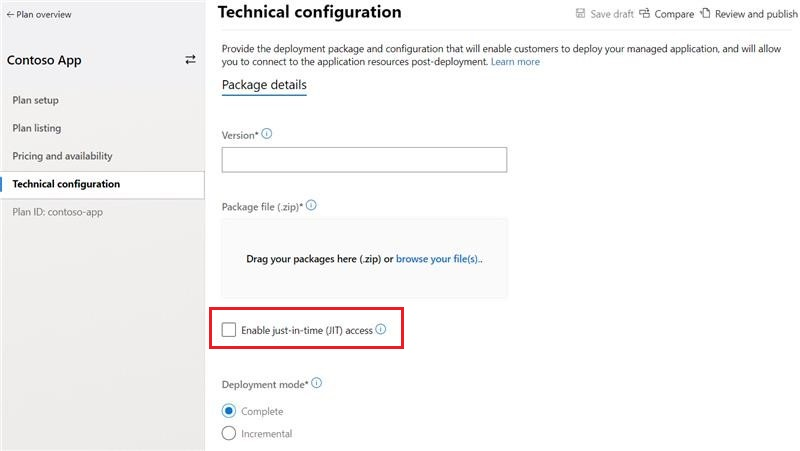
Anda telah menambahkan langkah konfigurasi JIT ke UI Anda, dan telah mengaktifkan akses JIT dalam penawaran marketplace komersial. Ketika konsumen menyebarkan aplikasi terkelola Anda, mereka dapat mengaktifkan akses JIT untuk instans mereka.
Meminta akses
Ketika Anda perlu mengakses sumber daya yang dikelola konsumen, Anda mengirim permintaan untuk peran, waktu, dan durasi tertentu. Konsumen kemudian harus menyetujui permintaan tersebut.
Untuk mengirim permintaan akses JIT:
Pilih Akses JIT untuk aplikasi terkelola yang perlu Anda akses.
Pilih Peran yang Memenuhi Syarat, dan pilih Aktifkan di kolom TINDAKAN untuk peran yang Anda inginkan.
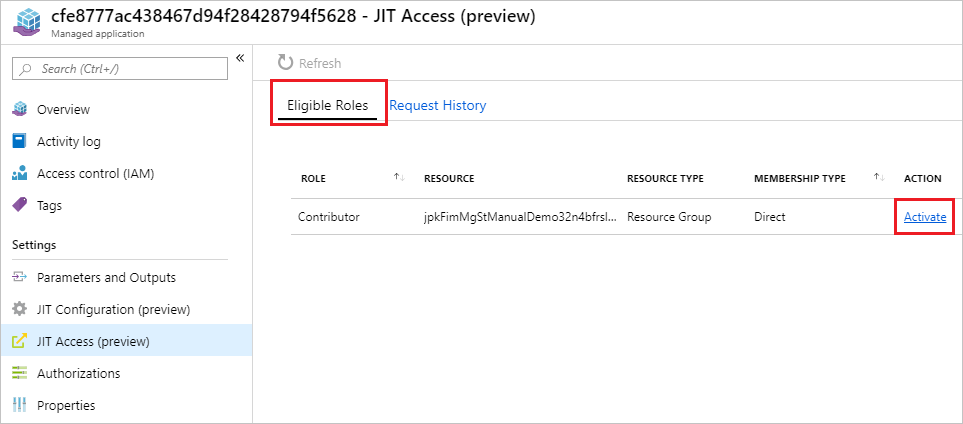
Pada formulir Aktifkan Peran, pilih waktu mulai dan durasi agar peran Anda aktif. Pilih Aktifkan untuk mengirim permintaan.
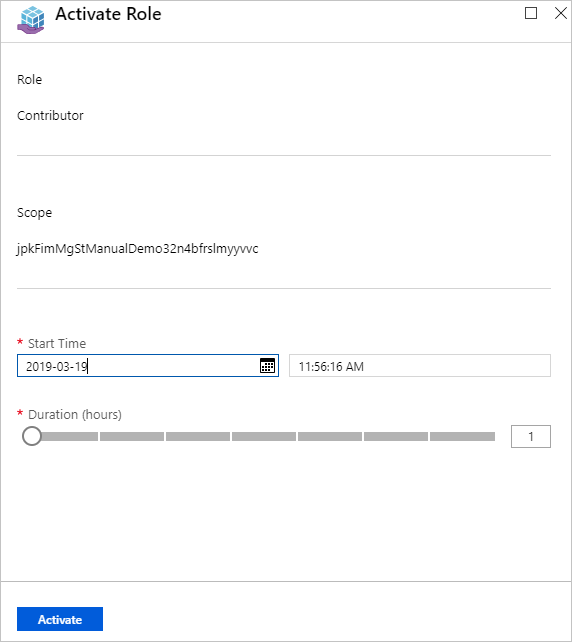
Lihat pemberitahuan untuk melihat bahwa permintaan JIT baru berhasil dikirim ke konsumen.
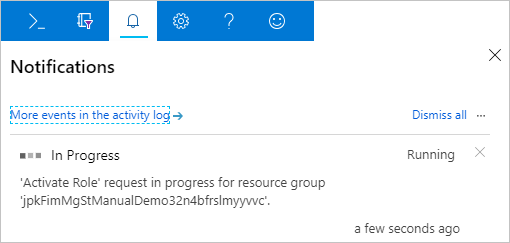
Sekarang, Anda harus menunggu konsumen untuk menyetujui permintaan Anda.
Untuk melihat status semua permintaan JIT untuk aplikasi terkelola, pilih Akses JIT dan Riwayat Permintaan.
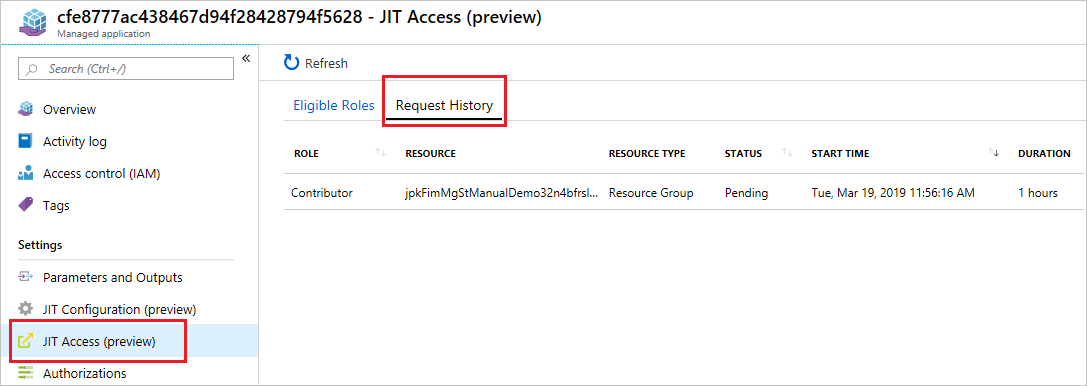
Masalah yang diketahui
ID utama akun yang meminta akses JIT harus secara eksplisit dimasukkan dalam definisi aplikasi terkelola. Akun tidak hanya dapat disertakan melalui grup yang ditentukan dalam paket. Batasan ini akan diperbaiki dalam rilis mendatang.
Langkah berikutnya
Untuk mempelajari cara menyetujui permintaan akses JIT, lihat Menyetujui akses just-in-time di Azure Managed Applications.